1.6 配置ip——1.7 配置ip(上下);1.8 網絡問題排查
打開虛擬機,登陸賬號root 密碼
1. 自動獲取動態ip命令:
[root@localhost ~]# dhclient
2. 查看ip地址命令:
[root@localhost ~]# ip add
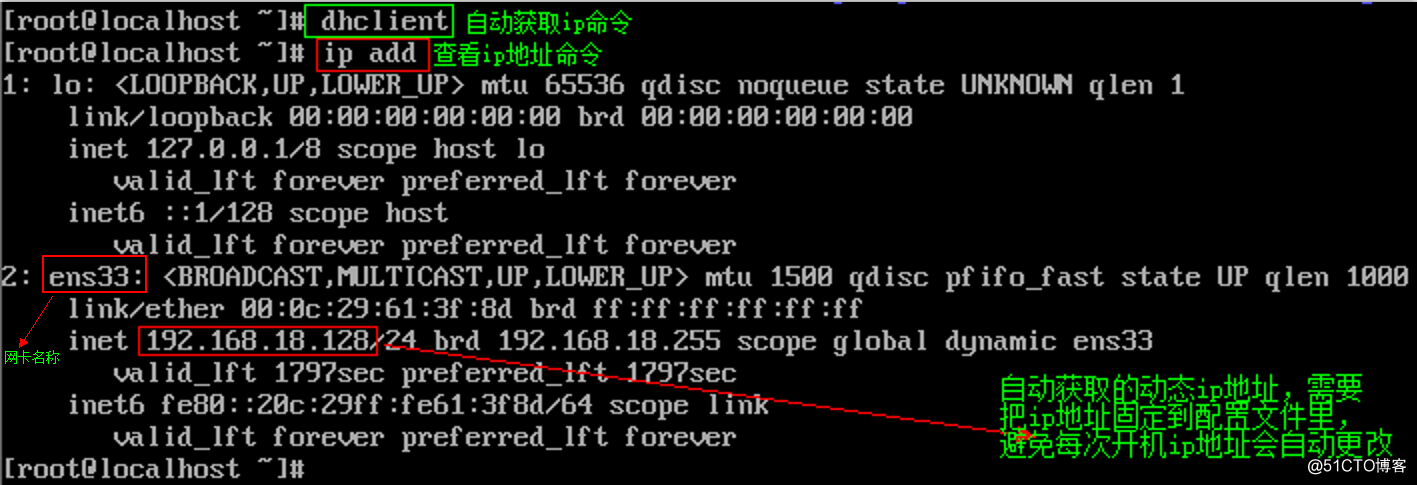
3. 查看網卡配置文件:ls 跟網卡配置文件絕對路徑
[root@localhost ~]# ls /etc/sysconfig/network-scripts/ifcfg-ens33
4. 輸入命令/路徑技巧:
按鍵盤Tab鍵:會自動補全輸入的命令(在一種命令可能下)
按兩下Tab鍵:會列出多種可補全的命令(在多種命令可能下)
5. 編輯網卡配置文件:vi(編輯命令) 跟 網卡配置文件絕對路徑
[root@localhost ~]# vi /etc/sysconfig/network-scripts/ifcfg-ens33
進入編輯模式:鍵盤i
更改:
ONBOOT=yes
插入:
IPADDR=192.168.18.128
NETMASK=255.255.255.0
GATEWAT=192.168.18.2
DNS1=119.29.29.29
IPADDR=ip地址是dhclient獲取,ip add查看到的動態ip
NETMASK=子掩碼都是255.255.255.0,
GATEWAT=網關是ip網段.2
DNS1=DNS設置:119.29.29.29比較通用!
退出編輯模式:鍵盤Esc
保存退出命令::wq
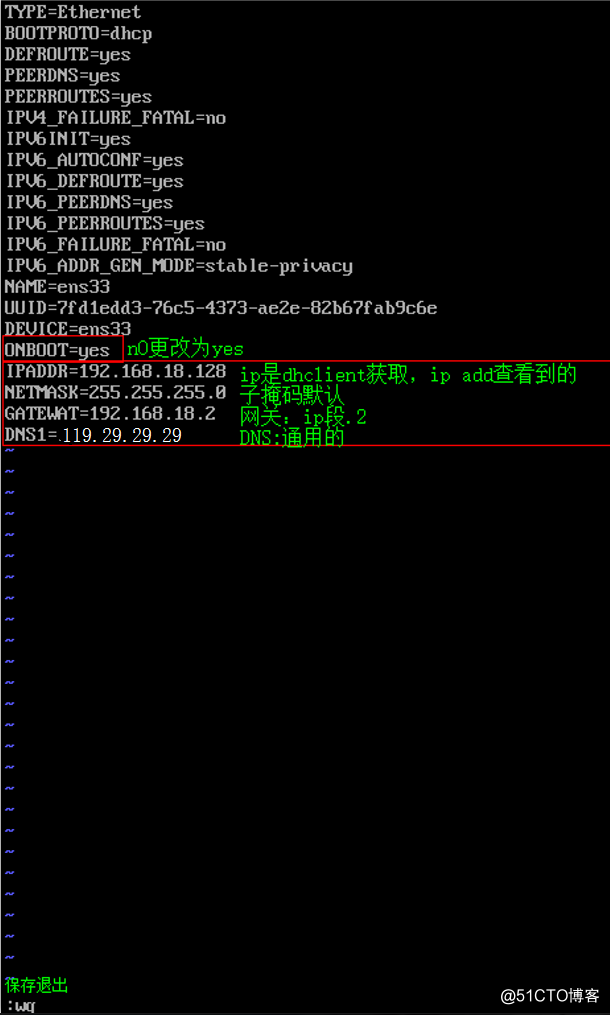
 快速清屏命令:
快速清屏命令:
6. 重啟網絡服務命令:(重啟network.service網絡服務)
[root@localhost ~]# systemctl restart network.service
更改CentOS操作系統主機名命令:
hostnamectl set-hostname 跟新主機名
1.8 網絡問題排查
NAT網絡模式下,配置網卡文件後,重啟網絡服務還是ping不通外網?考慮使用其他網絡模式!!!
1. 網卡切換:橋接模式網絡:
打開:虛擬機設置——選中:網絡適配器——橋接模式——確定

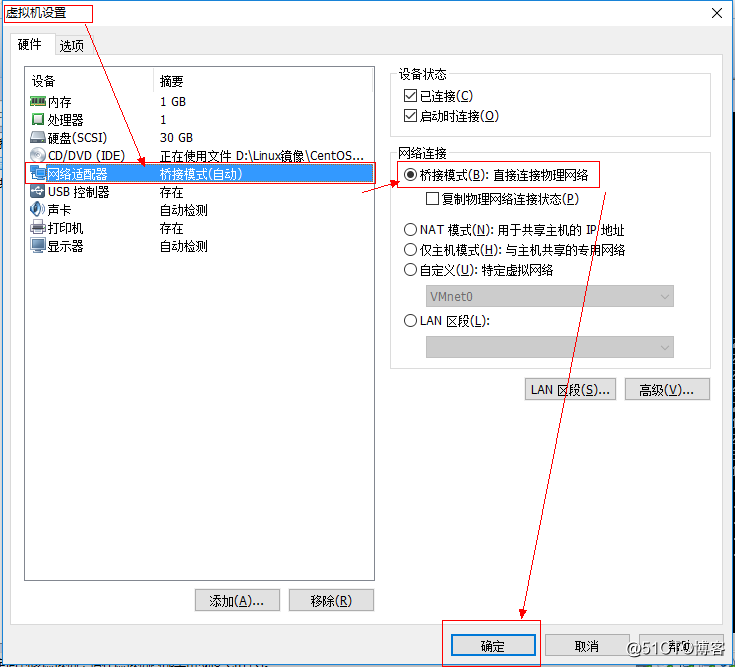
2. 重啟機器後,獲取動態ip:dhclient
[root@localhost ~]# dhclient

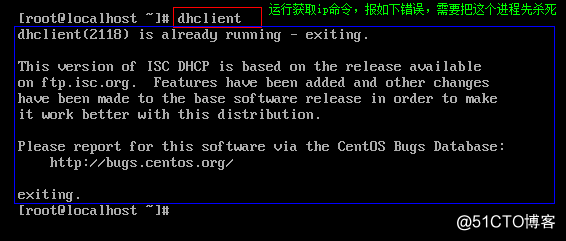
3. 殺死(結束)之前已在運行的dhclient進程:
[root@localhost ~]# dhclient -r
4. 獲取動態ip:dhclient
[root@localhost ~]# dhclient
5. 查看ip地址:ifconfig
[root@localhost ~]# ifconfig

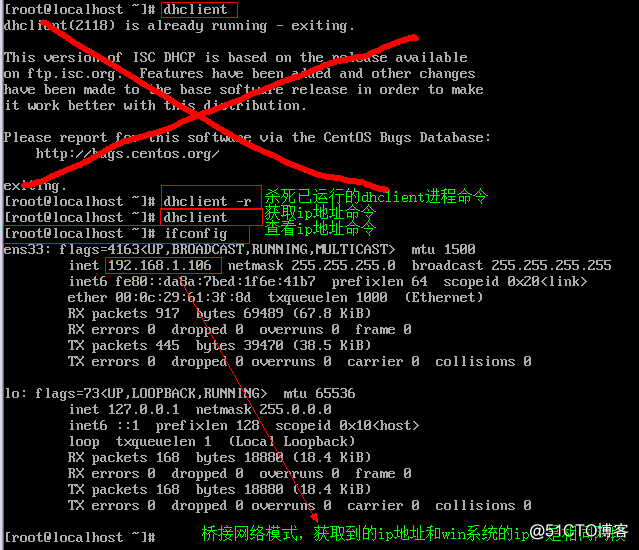
6. 更改網卡配置文件:vi(編輯命令) 跟網卡配置文件絕對路徑
[root@localhost ~]# vi /etc/sysconfig/network-scripts/ifcfg-ens33
進入編輯模式:鍵盤i
更改:
ONBOOT=yes
添加:
IPADDR=192.168.1.106
NETMASK=255.255.255.0
GATEWAT=192.168.1.1
DNS1=119.29.29.29
IPADDR=ip地址是dhclient獲取,ifconfig查看到ip地址
NETMASK=子掩碼都是255.255.255.0,
GATEWAT=網關是ip網段.1(橋接網絡和Windos系統網關是相同網段)
DNS1=DNS設置119.29.29.29比較通用!
退出編輯模式:鍵盤Esc
保存退出命令::wq
7. 重啟網絡服務命令:(重啟network.service網絡服務)
[root@localhost ~]# systemctl restart network.service
如果NAT網絡模式和橋接模式都不能連接網絡!??
1. 打開:虛擬機網絡編輯器——選中:VMnet8 NAT模式—— 點擊:移除網絡

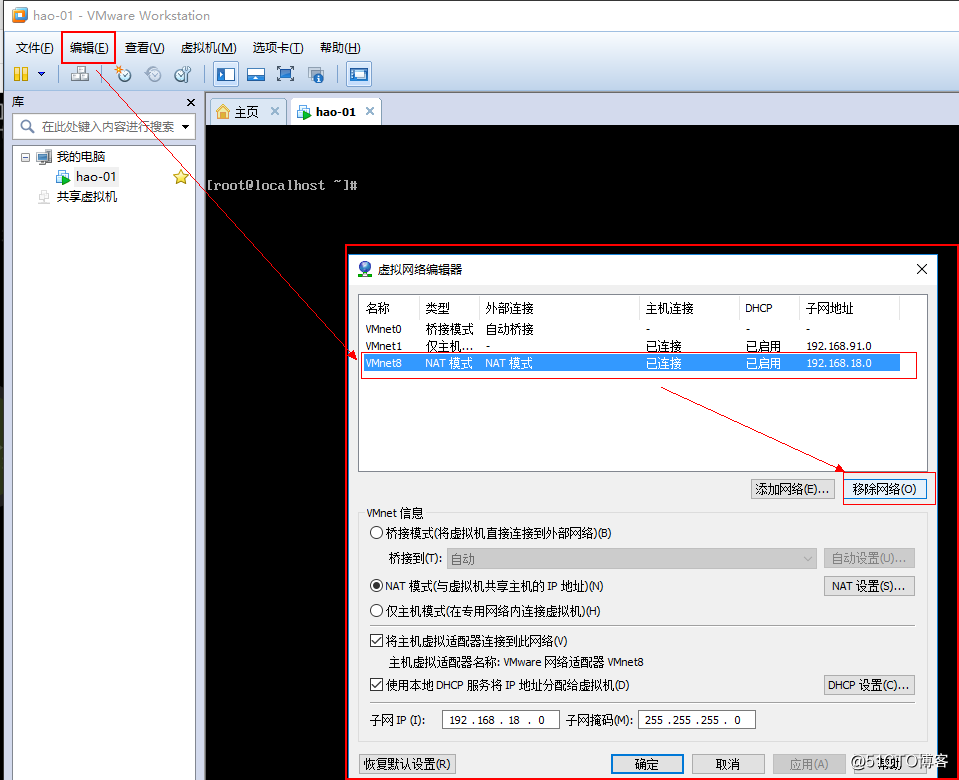
2. 點擊:添加網絡——選中:VMnet8(NAT模式)——確定

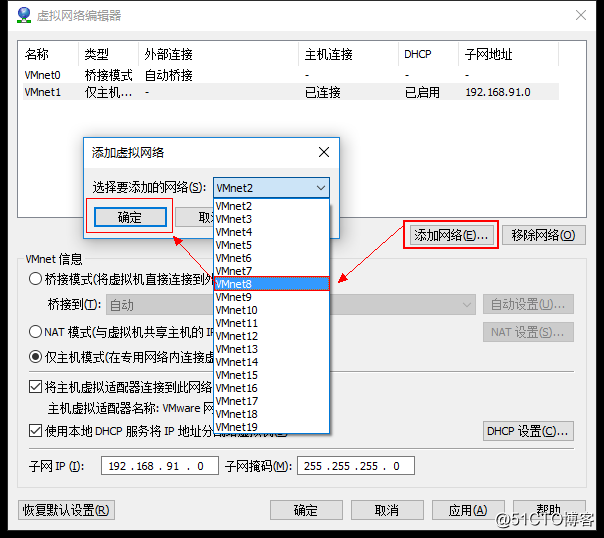
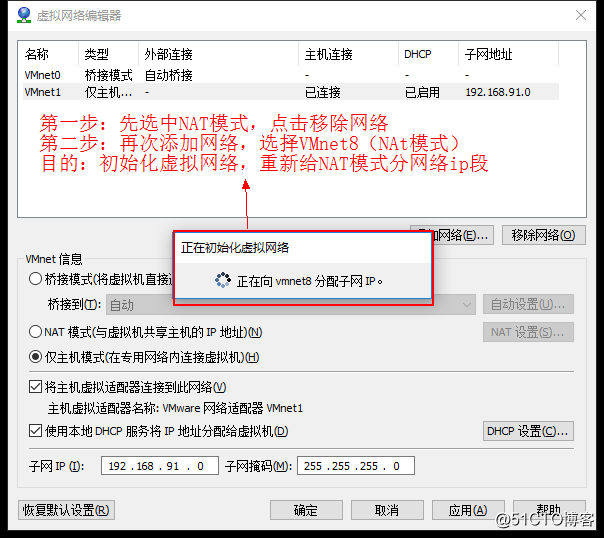

3. 點擊:VMnet8 NAT模式——選中:NAT模式(與虛擬機共享主機的IP地址)——點擊:確定

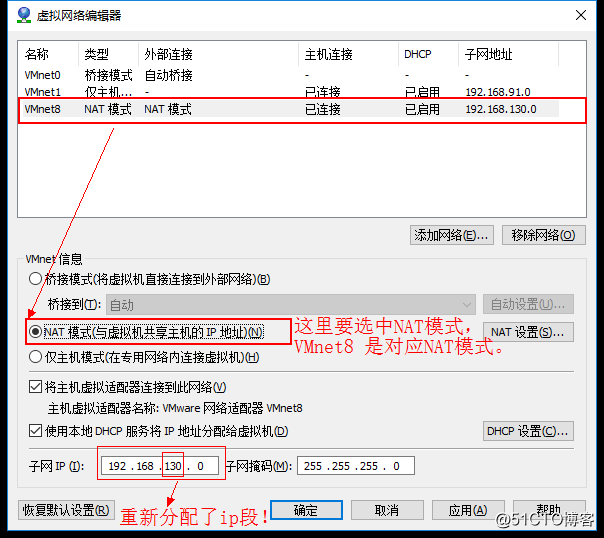
4. 查看NAT模式:網關地址——點擊:NAT設置
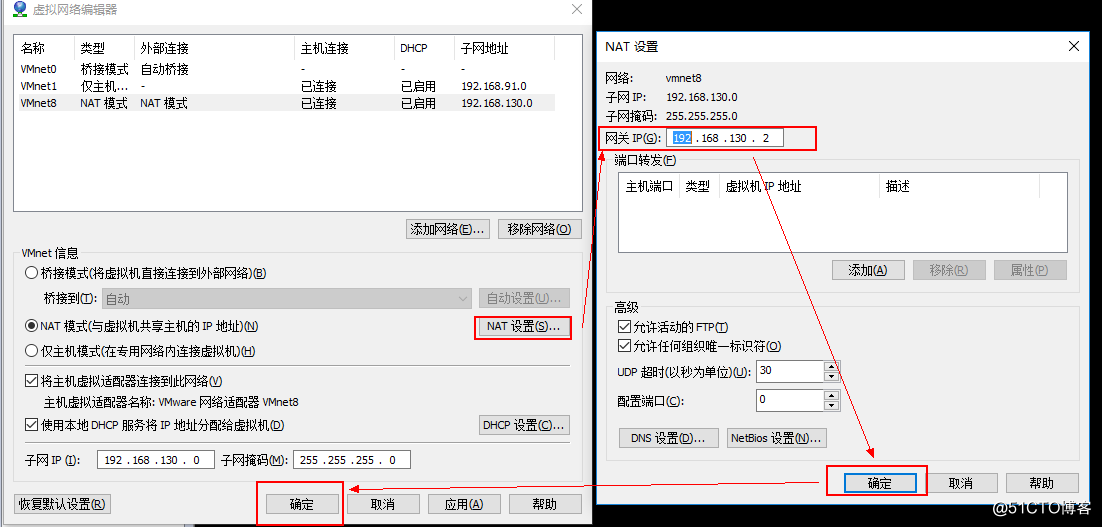
5. 打開:虛擬機設置——點擊:網絡適配器——選中:NAT模式——確定

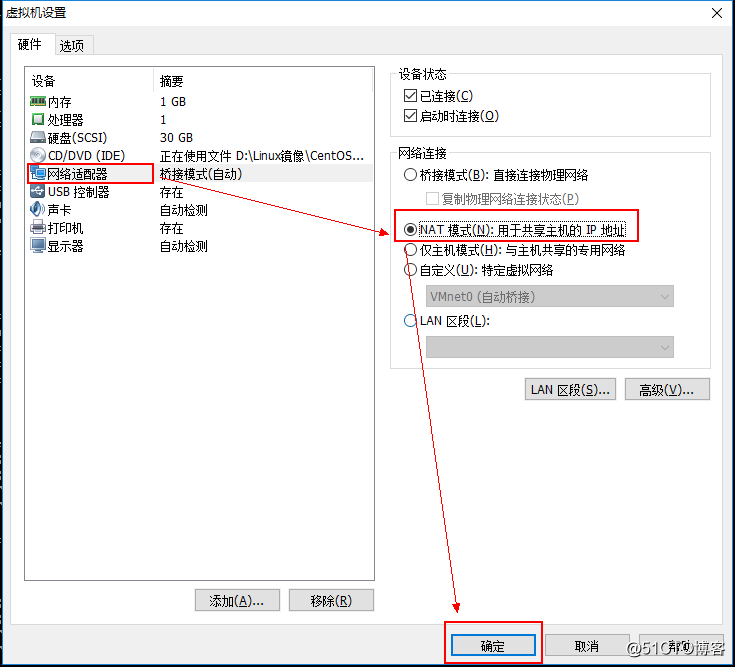
6. 先殺死dhclient進程:
[root@localhost ~]# dhclient -r
再運行dhclient,自動獲取當前NAT模式下動態ip地址:
[root@localhost ~]# dhclient

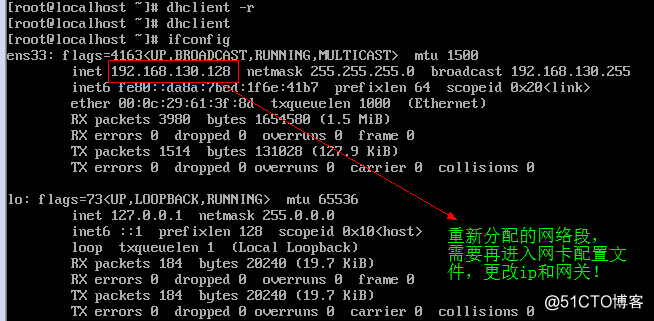
7. 編輯網卡配置文件:vi(編輯命令) 跟網卡配置文件絕對路徑
[root@localhost ~]# vi /etc/sysconfig/network-scripts/ifcfg-ens33
進入編輯模式:鍵盤i
更改:
ONBOOT=yes
插入:
IPADDR=192.168.130.128
NETMASK=255.255.255.0
GATEWAT=192.168.130.2
DNS1=119.29.29.29
IPADDR=ip地址是dhclient獲取,ifconfig查看到的動態ip,
NETMASK=子掩碼都是255.255.255.0,
GATEWAT=網關是ip網段.2
DNS1=DNS設置(119.29.29.29)比較通用!
退出編輯模式:鍵盤Esc
保存退出命令::wq

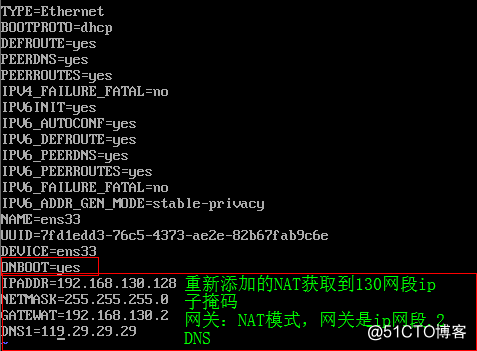
8. 重啟網絡服務命令:(重啟network.service網絡服務)
[root@localhost ~]# systemctl restart network.service
9. ping外網地址,如果通了,及是網絡配置沒問題:
[root@localhost ~]# ping baidu.com
10. 在Windos系統上操作,ping 虛擬機的固定ip地址:

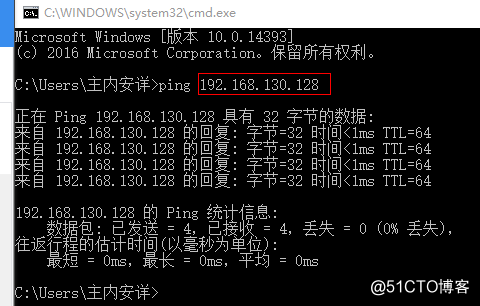
11. Centos7 沒有ifconfig命令,先配置好網絡,ping通外網,
即使用yum工具來安裝需要ifconfig命令的安裝包(net-tools)
[root@localhost ~]# yum install -y net-tools

1.6 配置ip——1.7 配置ip(上下);1.8 網絡問題排查
